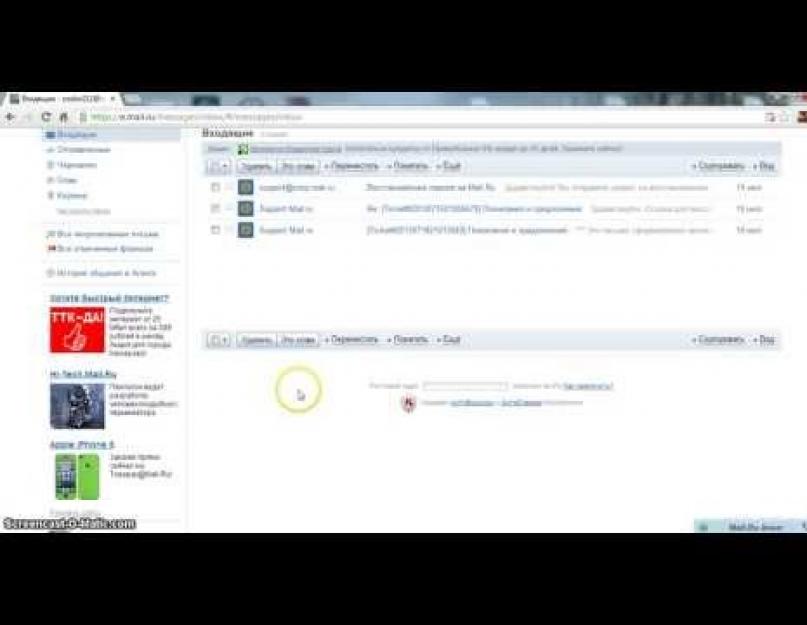Забыл пароль почты: что делать?


Большинство людей в процессе личного и делового общения активно применяют современные технологии обмена информацией с использованием возможностей интернета. Для этого достаточно просто завести себе почтовый ящик на одном из специальных сервисов (наиболее распространенные - mail, yandex, rambler). С помощью электронной почты можно мгновенно отправлять информацию в любую точку земного шара и получать на нее ответы.
Защитой личной переписки от посторонних выступает пароль, который пользователь придумывает сам при регистрации. Чаще всего пароль - это бессмысленная комбинация букв и цифр. Её нужно запомнить или записать. Но если забыл пароль почты, что делать?
Способы восстановления пароля
Давайте рассмотрим, как восстановить пароль электронной почты, на конкретных примерах работы сервиса Яндекс.Почта. Если вы ввели неверный пароль, Яндекс не допустит вас к электронному ящику и выдаст сообщение "Неправильная пара логин-пароль". Вы понимаете, что точная комбинация символов, являющаяся пропуском к почтовому ящику, из вашей памяти стерлась, и записать ее вы тоже забыли. В этом случае вы можете обратиться к ссылке "Восстановить пароль", которая находится внизу поля входа в ящик. Кликнув по ссылке, вы окажетесь на странице восстановления доступа.
Введите в специальных полях ваш электронный адрес и капчу. Яндекс предложит вам способ восстановления пароля.
- Если вы при регистрации в качестве дополнительной информации указали номер своего мобильного телефона, яндекс попросит вас ввести его снова и вышлет на телефон код восстановления доступа. Воспользовавшись кодом, вы сможете создать взамен старого забытого пароля новый.
- Если вы при регистрации указывали какое-либо кодовое слово, для получения возможности восстановления доступа потребуется ввести это слово.
- Если при регистрации на Яндекс.Почта вы указывали для связи свои альтернативные электронные адреса, сервис попросит вас их продублировать и вышлет код на другую вашу почту.
В большинстве случаев восстановить доступ к почте удается за 1-5 минут. Если самостоятельные попытки получить новый пароль не увенчались успехом, обратитесь в службу технической поддержки.
Бывает так, что вы забыли не только пароль, но и логин. Чтобы узнать, как попасть к своей личной переписке в этом случае, ознакомьтесь со статьей .
У Вас бывает моменты, когда пароль от почты просто вылетает из головы? Я иногда забываю пароль от ящика, который использую для спама. И каждый раз меня спасает то, что я пользуюсь The Bat. Если Вы тоже пользуетесь почтовым клиентом The Bat и так получилось, что Вы забыли пароль от почты
, то в этом случаи пароль можно легко узнать!
Что бы восстановить пароль от почтового ящика в The Bat, нужно сделать не сложные изменения в свойствах того ящика, от которого вы забыли пароль.
Для этого выберете в меню пункт «Ящик » а после пункт «Свойства почтового ящика » или проще, нажмите сочетания клавиш «Shift + Ctr + P »
После выше описанных действий откроется окно, в котором следует выбрать следующие «Транспорт » Далее «Журнал протоколов ». Здесь нас интересует «Протокол получения » нужно включить журнал. Просто поставьте галочку «Включить журнал ». Теперь создайте любой текстовой файл и выберете его, скажем «Logi.log» Это файл нам пригодится.

Теперь осталось отключиться от сервера и вновь к нему подключить. Для этого: В нижнем левом углу программы есть кнопочка с названием Вашего ящика, в моём случае это «Тестовой ящик ».
Выберете «Команды IMAP »далее пункте меню «Прервать соединение с сервером » после, все то же самое, только нужно соединиться с сервером!

Теперь смотрим файл «Logi.log» только он будет иметь немного другое имя, что-то типа «Logi_1.log» открываем его и смотрим примерно 9 строку и видим следующие.

В этом файле будут представлены пароли как на ладони. В целях безопасности рекомендую вернуть настройки ящика, как было. То есть, снять галочку «Включить журнал » а то мало что может произойти!
И видео по теме.
Как видим, узнать пароль от почты в почтовом клиенте The Bat совсем не сложно. Кому помогла данная статья узнать пароль от почты, то пользуйтесь на здоровье.
Прежде чем написать пошаговые действия, как можно узнать и посмотреть свои сохраненные пароли в популярных браузерах, таких как Яндекс браузер, Google Chrome, Mozilla Firefox, Opera, Internet Explorer и Microsoft Edge. Хотелось бы все таки напомнить для тех кто еще не знает, что сохранять пароли в браузерах не рекомендуется, это не безопасно.
Запоминайте свои пароли в голове или пользуйтесь менеджерами паролей, сейчас их достаточно много на любой вкус и цвет, но я рекомендую KeePass (бесплатная, есть Portable версия, что позволяет хранить все данные на флешке, не боясь что компьютер сломается и данные будут утеряны).
Как посмотреть свои сохраненные пароли в Яндекс браузере
1. В правом углу браузера, жмем на вкладку “Настройки Яндекс браузера”.
При нажатии на нее откроется выпадающий список, выбираем пункт “Настройки”.
2. После того как нажали “Настройки”, открывается вкладка со всеми настройками браузера. Прокручиваем страницу в самый низ до кнопки “Показать дополнительные настройки” и нажимаем ее.
3. Прокручиваем страницу до пункта “Пароли и формы” и видим кнопку “Управления паролями”, нажимаем ее и видим сайты на которых сохраняли пароль. Выделяем нужный нам сайт и жмем показать.
Для показа пароля может потребоваться ввод пароля от учетной записи Компьютера.(не перепутайте, не от почты, профилей или соцсетей, а Компьютера).
Просмотр своих сохраненных паролей в браузере Google Chrome
Просмотр сохраненных паролей в Google Chrome практически не отличается от Яндекс браузера.
Все те же действия:
1. В правом углу браузера нажмите вкладку “Настройки”
3. На открывшихся дополнительных настройках ищем пункт “Пароли и формы”.
На строчке “Предлагать сохранять пароли для сайтов” есть ссылка “Настроить”, жмем на нее и открывается окно с нашими сайтами и паролями.
Выделяем нужный сайт и жмем показать пароль.
Для просмотра, браузер, возможно, попросит ввести пароль от учетной записи пользователя вашего Компьютера. (не перепутайте, не от почты, профилей или соцсетей, а Компьютера).
Узнать свои сохраненные пароли в браузере Mozilla Firefox
Просмотр паролей в браузере Mozilla Firefox, мало чем отличаются от браузеров выше, за исключением названия некоторых кнопок и путей 🙂
Действия однотипны:
1. В правом углу браузера нажимаем “Открыть меню”.
В выпадающем списке нажимаем “Настройки”.
2. Справа в меню нажимаем пункт “Защита” и видим кнопку “Сохраненные пароли”, нажимаем ее и видим сайты и сохраненные пароли от них.
Если вы задавали свой пароль для “Мастер-пароль”, то перед показом пароля, вам потребуется ввести мастер-пароль.
Просмотр своих паролей в браузере Opera
С браузером Opera действия похожие:
1. В левом углу браузера нажимаем “Меню” и в выпадающем списке жмем “Настройки”.
2. Нажимаем пункт “Безопасность”.
3. На странице настроек видим пункт “Пароли” и кнопку “Управления сохраненными паролями”, жмем на нее и откроется окно с нашими сайтами и паролями, выделяем нужный сайт и жмем показать пароль.
Для просмотра, вам потребуется ввести пароль от учетной записи пользователя Компьютера.(не перепутайте, не от почты, профилей или соцсетей, а Компьютера)
Все просто.
Ну и последний просмотр паролей будет в браузере Microsoft Edge, он же Internet Explorer
В этих браузерах немного отличаются пути где сохранены наши пароли.
1. В правом углу нажимаем пункт “Сервис, он же Настройки”.
В выпадающем списке выбираем “Свойства браузера”. Откроется вкладка, где нам нужно переключится во вкладку содержание.
2. В пункте “Автозаполнение” есть кнопка “Параметры”, жмем на нее и появится еще одно окно, где нам нужно нажать заветную кнопку “Управление паролями”.
3. После нажатия на кнопку, откроется “Диспетчер учетных данных для интернета”, где будут наши сайты и пароли, на против пароля будет ссылка показать пароль, на нее мы и жмем для просмотра.
Для просмотра пароля, вам потребуется ввести пароль от учетной записи Компьютера.(не перепутайте не от почты, профилей или соцсетей, а Компьютера)
Все намного проще чем ожидалось? 🙂
Что делать, если забыл пароль от своего электронного ящика Mail.ru, понятно. Но вот как быть, если утерян логин почты? Такие случаи бывают нередко и многие не знают, что делать. Ведь специальной кнопки, как в случае с паролем, здесь нет. Давайте рассмотрим, как можно вернуть доступ к забытой почте.
К сожалению, Маил.ру не предусмотрели возможность восстановления забытого логина. И даже то, что при регистрации вы привязывали аккаунт к номеру телефона, не поможет вам вернуть доступ к почте. Поэтому, если вы столкнулись с такой ситуацией, то попробуйте сделать следующее.
Способ 1: Свяжитесь с друзьями
Зарегистрируйте новый почтовый ящик, неважно какой. Затем вспомните, кому вы в последнее время писали сообщения. Напишите этим людям и попросите их прислать вам адрес, с которого вы отправляли письма.

Способ 2: Проверьте сайты, на которых регистрировались
Также вы можете попробовать вспомнить, в каких сервисах регистрировались с помощью данного адреса и посмотреть в личном кабинете. Скорее всего, в анкете будет указано, какую почту вы использовали при регистрации.

Способ 3: Сохраненный пароль в браузере
Последний вариант — проверьте, возможно вы сохранили пароль от электронной почты в браузере. Поскольку в такой ситуации всегда сохраняется не только он, но и логин, вы сможете посмотреть их оба. Подробную инструкцию по просмотру пароля и, соответственно, логина, во всех популярных веб-обозревателях вы найдете в статьях по ссылкам ниже — просто кликните на название того браузера, которым пользуетесь и куда сохраняете данные для входа на сайты.
Подробнее: Просмотр сохраненных паролей в ,
Всем интересующимся мы сейчас расскажем о том, как узнать пароль от почты, если вы его забыли или не знаете. Давайте рассмотрим разные способы, как узнать пароль чужой почты, а также своей собственной.
Способ получения пароля от чужой почты
Вы должны знать контрольный вопрос, который был задан при создании электронной почты. Также контрольный вопрос дает возможность изменить старый пароль на любой другой. Вам только нужно узнать контрольный вопрос, который стоит на электронной почте вашего друга, и ответ на него. Этот метод также поможет вам узнать пароль от Яндекс почты.
В той сети, где зарегистрирован ваш друг, создайте себе новый аккаунт. В социальной сети очень просто выдавать себя за совершенно другого человека и запросто входить к человеку в доверие. Зарегистрироваться нужно под видом девушки, потому что так не возникнет никакого подозрения. Несколько недель подряд спокойно общайтесь под новым именем. Добавляйте к себе на страницу друзей, загружайте видео, фото, аудиозаписи, обновляйте статусы, одним словом, ведите активную жизнь профайла. Это нужно для того, чтоб ваш друг ничего странного не заподозрил. А мы продвигаемся все ближе к ответу на вопрос о том, как узнать пароль почтового ящика. После добавьте своего друга в друзья (под предлогом, что вам скучно) и общайтесь с ним на протяжении долгого времени. Ведите разговоры, касающиеся вас и его. Разговор должен быть в шутливой манере, чтобы вызвать к себе его симпатию.
В один прекрасный день заведите разговор на тему его контрольного вопроса к электронной почте. Задайте этот же вопрос, только совершенно другими словами, чтобы не появились подозрения. Сразу после того, как вы узнаете контрольный вопрос, используйте его для изменения пароля на его почте. Затем просто удалите свой профиль из данной социальной сети. Вот как узнать пароль электронной почты. Потом зайдите в социальную сеть, только уже под своим настоящим именем, и расскажите другу, как вы подшутили над ним. Обязательно не забудьте вернуть доступ к его электронной почте.
Пароль от собственной электронной почты
А сейчас пойдет речь о том, как узнать пароль от почты собственной. Попробуйте вспомнить, какие данные вы вносили о себе, когда создавали свой почтовый ящик. Это очень может вам помочь при восстановлении пароля от почтового ящика. При входе в почту вы увидите ссылку «Забыли пароль?». Возможно, вам предоставят такие ссылки, как «Восстановить пароль» и др. Вам могут предложить выслать пароль на адрес другой электронной почты (если у вас такая есть), которую вы указывали при регистрации данной. Если другого почтового ящика у вас нет, вам могут предложить ответить на секретный (контрольный) вопрос. Пользователи почты зачастую используют вопрос под названием «Девичья фамилия матери». Еще одним нередким вопросом может быть имя (кличка) собаки.
Вторым способом является восстановление номера через мобильный номер. Вы должны будете указать последние цифры вашего номера. Вам придет SMS с кодом. Вы вводите его и далее по подсказкам изменяете пароль.